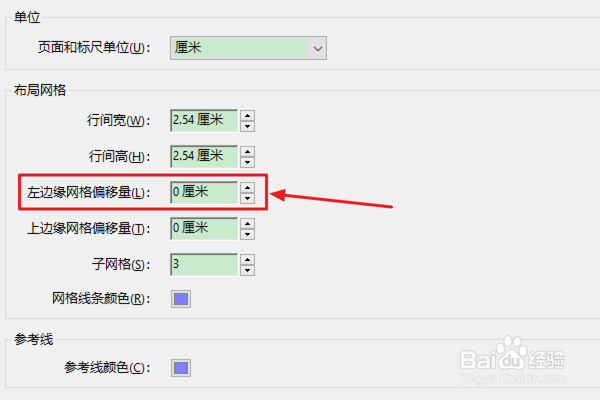1、首先打开Acrobat9软件,进入到主界面中。
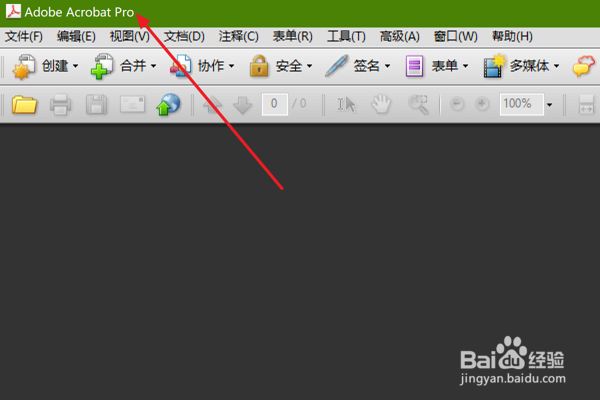
2、在主界面上方,点击“编辑”菜单项。

3、在弹出的子菜单中,选择并点击“首选项”选项。
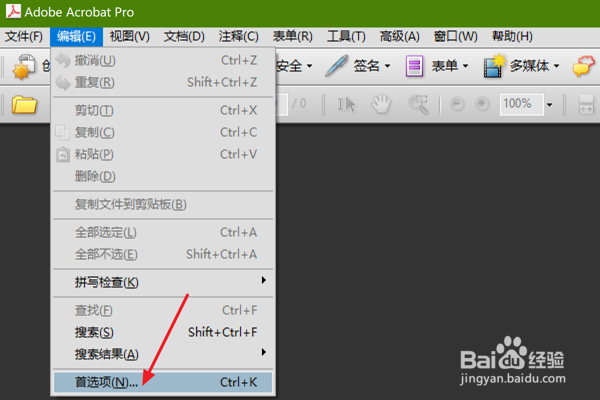
4、在“首选项”窗口左侧列表中,选择“单位和参考线”项。
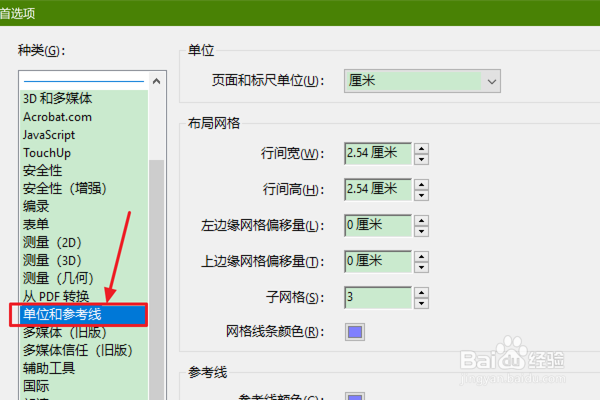
5、最后在右侧“布局网格”栏中,根据需要设置“左边缘网格偏移量”右侧方框的值即可。
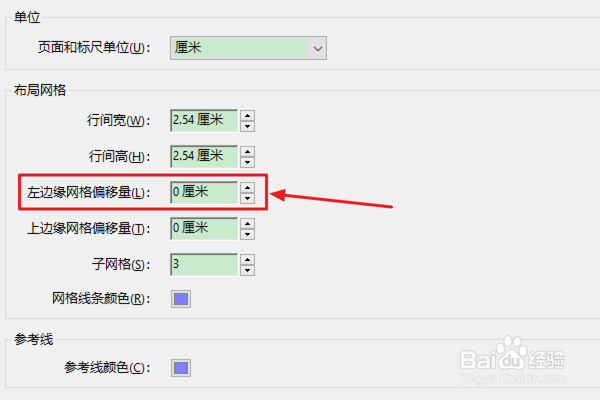
1、首先打开Acrobat9软件,进入到主界面中。
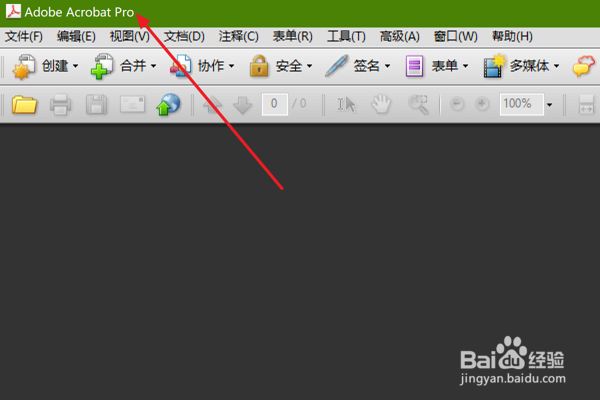
2、在主界面上方,点击“编辑”菜单项。

3、在弹出的子菜单中,选择并点击“首选项”选项。
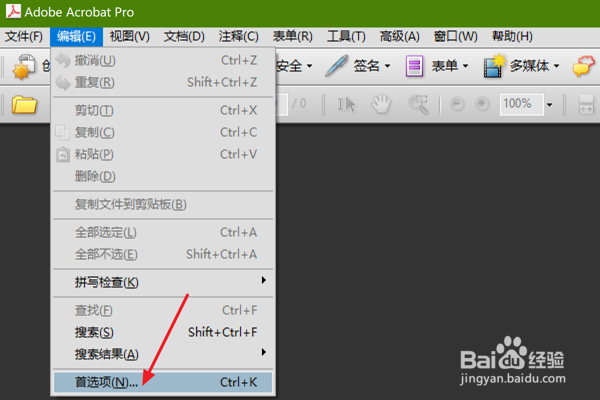
4、在“首选项”窗口左侧列表中,选择“单位和参考线”项。
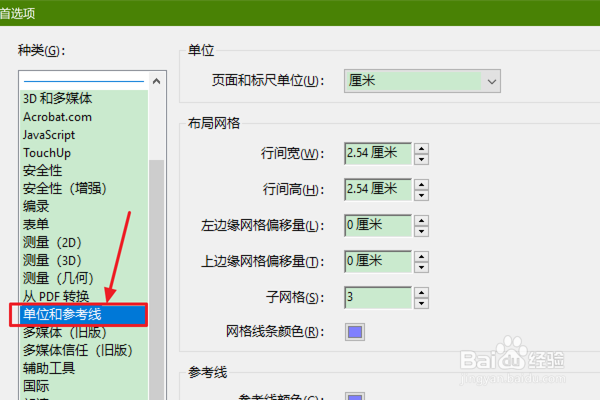
5、最后在右侧“布局网格”栏中,根据需要设置“左边缘网格偏移量”右侧方框的值即可。